Как удалить в Одноклассниках подписчиков с телефона
Существуют несколько методов удаления подписавшихся лиц с мобильного устройства. А именно:
- через веб-версию сайта;
- при помощи официальной мобильной программы.
В первом случае рекомендуется придерживаться следующего алгоритма действий:
- Открыть через мобильный браузер социальную сеть Одноклассники.
- Пройти авторизацию на своей странице.
- Зайти в блок «Друзья».
- Переключиться в подраздел «Подписчики». Для этого придется предварительно тапнуть по надписи «Еще» — она отвечает за раскрытие выпадающего списка с функциональным меню.
- Кликнуть по имени пользователя, которого хочется исключить из списка подписавшихся на профиль.
- Выбрать в появившемся списке опцию «Другие действия»-«Заблокировать».
- Подтвердить операцию.
После этого человек не сможет видеть обновления того, на кого он был подписан. Снять эти ограничения самостоятельно он не сможет.
В случае с мобильным приложением придется проделать следующее:
- Скачать и установить официальное приложение Одноклассники для мобильного устройства. Например, через AppStore или Playmarket.
- Осуществить вход в свой профиль в соцсети.
- Открыть «Друзья».
- Щелкнуть по надписи «Подписчики».
- Выбрать человека, от которого хочется избавиться.
- Переключиться в подпункт «Другие…».
- Выбрать действие «Блокировка…».
- Подтвердить операцию.
Для удаления пользователя из списка заблокированных потребуется:
- Зайти в мобильное приложение Одноклассники под своим логином.
- Тапнуть по кнопке, отвечающей за раскрытие функционального меню. Она расположена в левом верхнем углу дисплея. Изображена тремя белыми полосками.
- Открыть блок «Настройки».
- Переключиться в раздел «Настройки профиля».
- Тапнуть по надписи «Черный список».
- Щелкнуть по троеточию около имени человека, которого хочется удалить из соответствующего перечня.
- В выскочившем меню тапнуть по «Разблокировать».
- Подтвердить свои намерения.
Чуть иначе приходится действовать, если на телефоне нет официального мобильного приложения ОК. В этом случае рекомендуется:
- Зайти в веб-браузер на смартфоне или планшете.
- Перейти на сайт Одноклассники.
- Войти в свою учетную запись. Без нее справиться с поставленной задачей невозможно.
- Открыть функциональное меню путем клика на иконку ОК со списков (левый верхний угол окна).
- Переключиться в «Настройки».
- Заглянуть в подпункт «Черный список».
- Нажать на кнопку с тремя точками около имени человека, которого хочется удалить из списка заблокированных.
- Выбрать операцию «Разблокировать».
Осталось подтвердить манипуляции. После завершения обработки запроса человек будет благополучно удален из списка заблокированных. Если ранее он был подписчиком, юзер сможет снова следить за вашими обновлениями.
Как подписаться: инструкция
На текущий момент данная функция полностью бесплатна для всех пользователей ОК. Рассмотрим все способы подробнее.
На сайте соцсети
Начнем с полноценной версии сайта, поскольку данный вариант использования социальной сети ОК наиболее распространен. В том, чтобы подписаться на аккаунт человека, нет ничего сложного. Убедитесь в этом сами:
- Откройте сайт соцсети и авторизуйтесь со своего аккаунта.
- Перейдите к странице нужного человека. Его можно найти через поиск, рекомендации и так далее.
- Возле кнопок для добавления в друзья, отправки сообщения или подарка нажмите на три точки. Откроется дополнительный список.
- Здесь вы увидите два важных пункта – «Подписаться» и «Включить оповещения». Активируйте одну из функций (или обе) по желанию.
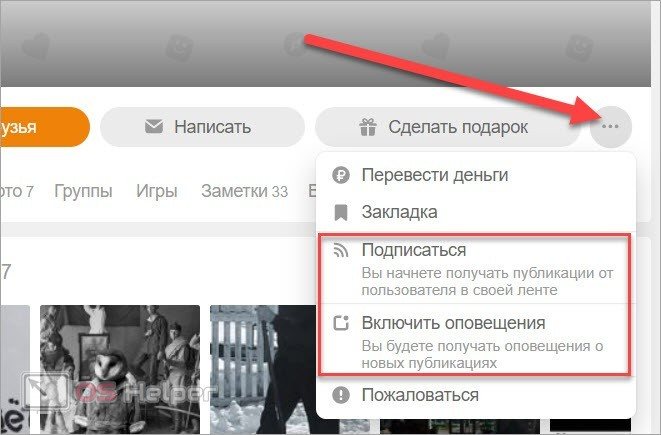
В чем же отличия этих двух функций? «Подписаться» добавляет всю активность выбранной страницы в вашу ленту новостей. Наравне с пабликами и друзьями в ленте будут появляться все публикации этого человека. А опция «Включить оповещения» не добавляет активность пользователя в ленту, но присылает оповещения о новых публикациях в соответствующий раздел.
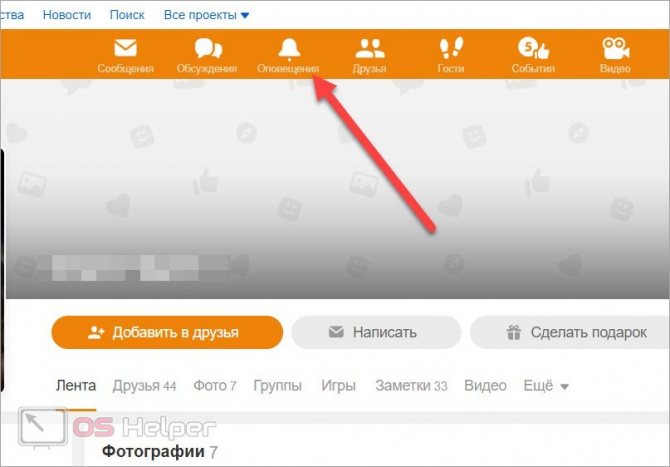
Если речь идет о странице известной личности, кнопка добавления в друзья и вовсе отсутствует. Поклонники могут только подписываться на своего кумира.
В мобильном приложении
С помощью мобильного приложения гораздо удобнее пользоваться соцсетью на планшетах и смартфонах. Чтобы подписаться без добавления в друзья с телефона, сделайте следующее:
- Зайдите в приложение ОК и авторизуйтесь.
- Откройте страницу пользователя и под аватаркой нажмите кнопку «Настроить подписку».
- Активируйте подписку или оповещения для данного пользователя.
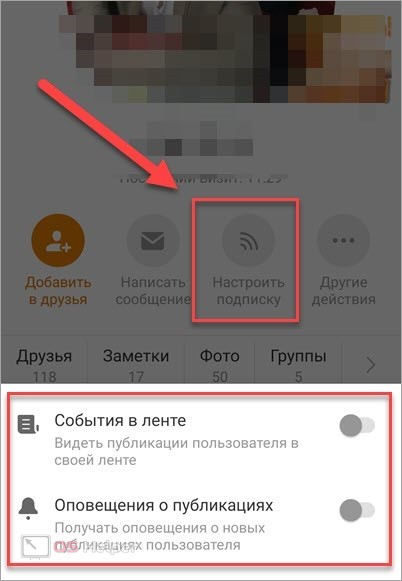
В мобильной версии сайта
В мобильном варианте процедура подписки несколько отличается от полноценного сайта. Вы можете ознакомиться с порядком действий по представленной инструкции:
- Откройте сайт ОК. Если делать это через мобильный браузер, то версия m.ok.ru откроется автоматически. Если нет, то впишите данный адрес вручную.
- Зайдите в раздел поиска людей и найдите нужную страницу.
- Зайдите в профиль человека и откройте меню «Еще».
- Здесь выберите пункт «Настройки подписки».
- Перед вами появятся две опции – подписка на ленту и оповещения. Включите нужные функции. Их различия мы уже описали в первой инструкции выше!
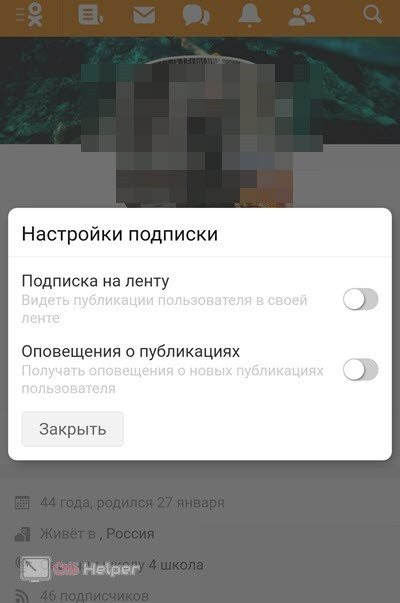
Удаляем подписчиков в Одноклассниках
К сожалению, разработчики ресурса Одноклассники не предусмотрели инструмента прямого удаления нежелательного подписчика. Поэтому прекратить оповещение какого-либо участника о своих действиях можно только заблокировав ему доступ к своей странице, то есть поместив в «чёрный список».
Способ 1: Удаление подписчиков на сайте
Сначала давайте вместе попробуем удалить подписчиков в полной версии сайта Одноклассники. Для участника соцсети создан нужный инструментарий, использование которого не должно вызвать затруднений
Обратите внимание, что удалять подписчиков придётся по одному, убрать их всех сразу невозможно
- В любом браузере открываем сайт ОК, проходим процедуру аутентификации пользователя в обычном порядке. Входим на свою личную страницу.
Открыв свой профиль в ОК, на верхней панели инструментов юзера нажимаем кнопку «Друзья» для перехода в соответствующий раздел.</li>
Затем кликаем ЛКМ по значку «Ещё», который расположен справа в строке выбора фильтров просмотра друзей. Появляется доступ к дополнительным рубрикам, где присутствует и необходимая нам.</li>
В выпавшем дополнительном меню выбираем пункт «Подписчики» и этим открываем список людей, которые подписаны на наш аккаунт.</li>
Наводим указатель мыши на аватарку удаляемого подписчика и в появившемся меню, обстоятельно обдумав возможные последствия своих манипуляций, нажимаем на графу «Заблокировать».</li>
В окошке подтверждения действия дублируем своё решение о блокировке выбранного пользователя.</li>
Готово! Теперь ваша информация закрыта от ненужного вам пользователя. Если вы не хотите обижать данного юзера своим недоверием, то можно через несколько минут разблокировать его. В числе ваших подписчиков этого человека уже не будет.</li></ol>
Способ 2: Покупка закрытого профиля
Есть ещё один метод убрать назойливых подписчиков. Можно за небольшую плату подключить услугу «закрытый профиль» и ваши подписчики перестанут получать оповещения об обновлениях вашего аккаунта.
- Входим на сайт, вводим логин и пароль, в левой колонке нажимаем «Мои настройки».
На странице настроек аккаунта выбираем строку «Закрыть профиль».</li>
Во всплывшем окне подтверждаем своё желание «Закрыть профиль».</li>
Далее оплачиваем услугу и теперь вашу страницу видят только друзья.</li></ol>
Способ 3: Удаление подписчиков в мобильном приложении
В приложениях Одноклассников для мобильных устройств тоже можно удалить своих подписчиков путём их блокировки. Сделать это можно быстро, буквально за полминуты.
- Открываем приложение, входим в свой профиль и нажимаем на кнопку с тремя полосами в верхнем левом углу экрана.
На следующей странице двигаемся вниз по меню и выбираем пункт «Друзья».</li>
Пользуясь строкой поиска находим пользователя, которого хотим удалить из своих подписчиков. Переходим на его страницу.</li>
Под фотографией человека нажимаем крайнюю правую кнопку «Другие действия».</li>
В появившемся меню решаем «Заблокировать пользователя».</li></ol>
Итак, как мы выяснили, удалить своих подписчиков в Одноклассниках совсем нетрудно. Но хорошо подумайте, прежде чем предпринимать подобные действия в отношении реально знакомых людей. Ведь ими это будет расцениваться как недружественный шаг с вашей стороны.
Мы рады, что смогли помочь Вам в решении проблемы.
Опишите, что у вас не получилось.
Помогла ли вам эта статья?
- https://odhelp.ru/kak-udalit-podpischikov-v-odnoclassnikakh/
- https://gidodnoklassniki.com/kak-udalit-podpischikov-v-odnoklassnikax/
- https://lumpics.ru/how-to-remove-subscribers-in-odnoklassniki/
Что такое подписки в Одноклассниках
- Что это такое
- Как удалить подписки
- Удалить своих подписчиков
- Отписываемся от сообщества
- «Закрытый профиль»
- Заключение
Популярность социальной сети Одноклассники стремительно растёт, а вместе с ней и привлекательность ресурса для мировых знаменитостей.
Сегодня редко встретишь известного человека, у которого нет учётной записи в Одноклассниках. Каждый фанат норовит добавиться в друзья к своему кумиру, но список друзей не резиновый.
Что делать в такой ситуации? Администрация ресурса ввела функцию подписки на человека.
Что это такое
Вы имеете возможность подписаться на любую страницу: следить за всеми обновлениями аккаунта, видеть ленту новостей человека, но не находиться с ним в друзьях. Функция «Подписки» пользуется спросом в основном у известных людей. Благодаря ей они могут делиться новостями со своими поклонниками и в то же время сохранять в своём списке друзей только реально знакомых людей.
Подписываться в Одноклассниках можно не только на популярных людей, но и на интересные группы. Для удобства использования администрация сайта не стала ограничивать максимально допустимое количество подписок. Поэтому вы сможете следить за обновлениями на всех страницах интересных вам людей.
Как удалить подписки
Если ваш интерес к персоне или сообществу пропал, и вы хотите отписаться, то вам необходимо выполнить следующие действия:
заходим во вкладку «Друзья», которая находится по центру главной страницы вашего профиля;
в левом столбике находим пункт «Мои подписки». Кликаем по нему;
в открывшемся окне видим все страницы, на которые подписаны. Находим нужный профиль и наводим на него курсором мышки – всплывает меню;
жмём кнопку «Отписаться». Теперь новости и обновления этого аккаунта не будут отображаться в вашей ленте.
Удалить своих подписчиков
Если вы обнаружили, что на вашу страницу также кто-то подписан и хотите ограничить доступ к своим обновлениям, то, к сожалению, удалить подписчика нельзя.
Единственный способ избавиться от подписчика – это попросить его самостоятельно отписаться. Однако, есть альтернативный вариант. Можно просто добавить человека в Чёрный список.
В таком случае он не сможет на вас подписаться и следить за страницей.
Отписываемся от сообщества
Чаще всего люди подписываются на различные тематические паблики, к которым со временем теряют интерес. Но новости и сообщения группы по-прежнему высвечиваются у вас в ленте. Мы поможем решить эту проблему.
Заходим во вкладку «Группы».
Слева отображаются все группы, на которые вы подписаны.
Наводим курсор на логотип сообщества.
Нажимаем «Покинуть страницу» и подтверждаем свои намерения.
Всё! Вы отписались от группы, и теперь её новости не будут отображаться в вашей ленте.
«Закрытый профиль»
Платная функция «Закрытый профиль» позволяет вовсе отключить возможность подписываться на ваш аккаунт. Чтобы подключить эту опцию, вам необходимо нажать на кнопку «Закрыть профиль» под аватаркой.
Затем нужно оплатить функцию и внести соответствующие изменения в настройках подписок.
Заключение
Функция «Подписки» была добавлена в Одноклассниках сравнительно недавно, но моментально обрела популярность среди активных пользователей. В связи с этим разработчики сайта регулярно обновляют, дополняют и улучшают эту опцию, чтобы повысить удобство пользования.
Как восстановить удаленную станицу
В Одноклассниках, хоть и существует возможность удалить аккаунт сразу, но во избежание ошибок все данные полностью стираются только через 90 дней – это время необходимо пользователю, чтобы «одуматься». Соответственно, восстановление страницы возможно при соблюдении условий:
- С момента удаления прошло не более 90 дней;
- Вы помните логин и пароль к профилю.
Все соблюдено? Начинаем восстановление.
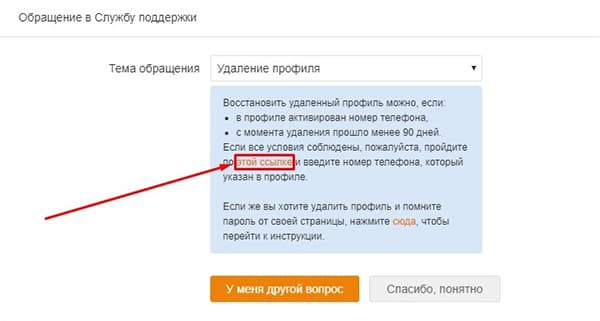
2. После перехода, вы попадете на стандартную страницу регистрации, где укажете данные для авторизации.
Если всё пройдет успешно – вы попадете на свою старую страничку, если нет – не стесняйтесь, напишите письмо в саппорт для решения проблемы.
В статье, я привел исчерпывающую информацию о способах удаления страниц в Одноклассниках. Перед тем, как приступить – не забудьте отблагодарить меня, поставив «Палец вверх».
Часто зарегистрировавшись в соцсети, человек быстро теряет интерес и хочет удалить аккаунт. Но не все знают, как это сделать. Не на всех сайтах эта процедура просто и легко выполняется. Тем более это сложно сделать, если человек мало знаком с Всемирной Сетью и нечасто пользуется компьютером. Данная статья поможет разобраться с вопросом удаления профиля на примере социальной сети «Одноклассники» и ответит на вопрос: «Как удалить страницу в «Одноклассниках» полностью
?»
Полезная информация:
Как навсегда удалить страницу в социальной сети «Одноклассники» .
Самый первый шаг – это открыть в браузере главную страницу сайта ok.ru.
Там можно будет увидеть окно, где необходимо прописать персональные данные доступа к личному аккаунту (логин, пароль).
Информацию вводим очень внимательно, обращая внимание на выбор языка и регистр букв. Вместо логина можно использовать телефонный номер или адрес электронной почты, которые были указаны при регистрации на этом ресурсе.
Попав на личную страничку, необходимо пролистать ее сверху донизу
В самом низу будут столбцы со служебными ссылками. Среди надписей ищем «Регламент»
(расположена в крайнем справа столбце, четвертая снизу). Нажимаем на нее.
После нажатия сайт перебрасывает пользователя на страничку, где можно прочесть правила этой соцсети, так называемое лицензионное соглашение. Аналогично прокручиваем ее в самый низ, где можно увидеть ссылку со словами «Отказаться от услуг».
Нажимаем на нее.
После нажатия всплывет окно, где будет необходимо указать причину того, в связи с чем вы покидаете данный ресурс и подтвердить свои намерения вводом пароля от вашего аккаунта.
Галочку можно ставить напротив любой из причин, в данном случае это не играет никакой роли.
Поле с паролем заполняем очень внимательно, обращая внимание на язык ввода и регистр букв.
После этого необходимо нажать на кнопочку «Удалить навсегда».
Скажем прямо: удалить страницу в социальной сети «Одноклассники» совсем не сложно. Все что для этого нужно, находится под руками, но скрыто от глаз пользователя. По видимому это сделано для того, чтобы пользователь не удалил страницу в Одноклассниках например сгоряча. Да и терять пользователя социальная сеть конечно же не хочет.
Удаление страницы из соц.сети полностью Ваше право, и нужно отдать должное Одноклассникам — они это право уважают.
Что такое подписчики в Одноклассниках | все очень просто!
В любой социальной сети, включая ok.ru, есть такое понятие, как подписчик. Именно эта тема сегодня и будет затронута в нашей статье. Сейчас мы подробно расскажем о том, что же такое подписчики в Одноклассниках. Кроме этого, будет затронут ряд других сопутствующих моментов, например мы расскажем, как удалить подписчика, как самому отписаться от кого-то и так далее. Давайте сразу, не откладывая, приступать к делу.
Что такое подписчики в ОК
Итак, что же такое подписчик в Одноклассниках. Это человек, который нажал кнопку «Дружить», однако не был одобрен вами. В результате он переходит в разряд подписчиков, видит все новости с вашей стены, но в то же время не является другом.
Кстати: у популярных людей, например звезд экрана, певцов, продюсеров и так далее, на странице есть специальная кнопка, которая называется «Подписаться». Все потому, что такие люди редко кого добавляют в друзья, а читателей нужно много.
На компьютере
В браузере для персонального ПК процесс выглядит так:
- Переходим на нашу страничку в Одноклассниках и, воспользовавшись верхним меню, кликаем по пункту «Друзья».
- Когда откроется новая страничка в ее левой части переключаемся на категорию «Подписчики» (отмечена на скриншоте ниже).
- В результате вы увидите список своих подписчиков, и прямо отсюда сможете, при необходимости, удалить их. Если мы наведем указатель мыши на фотографию человека, то получим доступ к списку дополнительных возможностей:
- можно написать сообщение;
- позвонить;
- пригласить в группу или сделать подарок;
- просмотреть фотографии;
- заблокировать.
Кто-то спросит – но как же удалить подписчика? Отвечаем – удалить подписчика в Одноклассниках, не занося его в черный список, нельзя.
На телефоне
Для того чтобы посмотреть своих подписчиков на телефоне жмем кнопку главного меню, которая находится в верхней левой части экрана. Из появившегося списка выбираем раздел друзья. Тут вы увидите все входящие заявки, которые еще не утвердили. Люди, которые предложили вам дружить, но не были одобрены, и являются подписчиками.
Мы же переходим дальше.
С компьютера
как же пользователь становится подписчиком в одноклассниках? происходит это следующим образом:
- мы находим какого-либо пользователя в сети.
- переходим к нему на страничку.
- жмем кнопку «добавить в друзья».
после этого сразу же становимся подписчиком, естественно, если человек не подтвердить дружбу.
на телефоне
на мобильном устройстве, точно так же, пользователи находят какого-либо человека в одноклассниках и жмут кнопку добавлении его в друзья. если владелец профиля, который нас интересует, не ответит утвердительно, мы так и останемся подписчиками.
существует еще один вариант развития событий: нас банально занесут в черный список, и мы станем никем.
что видит подписчик
А теперь давайте рассмотрим отдельно для компьютера и телефона, за чем может отследить человек, подписавшийся на ваш профиль.
На персональном компьютере
Если говорить о том, что видит человек, подписавшийся на вас, тут все понятно: он видит все обновления вашей ленты, естественно, если профиль не закрыт. Если ваш аккаунт закрыт, человек не видит ничего, равно так же, как он не видел ничего и до того, как стать подписчиком.
Как удалить подписчиков в Одноклассниках со своей страницы
В этой соцсети есть полезная функция, позволяющая нам следить за обновлениями в профилях других людей (и другим людям за нашими обновлениями), не являясь при этом обоюдными друзьями. Как удалить подписчиков в Одноклассниках и убрать собственные подписки на другие профили? Это можно делать разными способами, с компьютера и с телефона.
Можно ли удалить подписчиков
Все списки в разделе “Друзья” можно регулировать: удалять из них людей и удаляться из чужих списков самому. Нужный функционал есть и в браузерной версии сайта, и в мобильном приложении. Правда, подписчиков удалять можно только по одному, потому что кнопок для быстрой полной или быстрой выборочной очистки списка (отметить сразу несколько человек и разом их удалить) здесь нет. То же касается и подписок — отменить их все сразу не получится.

Как это сделать, способы
С компьютера
Сначала рассмотрим инструкцию, как убрать человека из подписчиков в Одноклассниках с компьютера:
- Открываем раздел “Друзья”.
- Нажимаем на кнопку “Ещё”.
- Откроется меню, в котором нужно кликнуть на “Подписчики”.
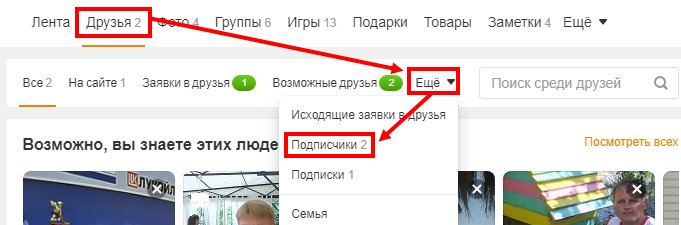
Наводим курсор на аватар профиля, который нужно убрать из списка и жмем на “Заблокировать”.
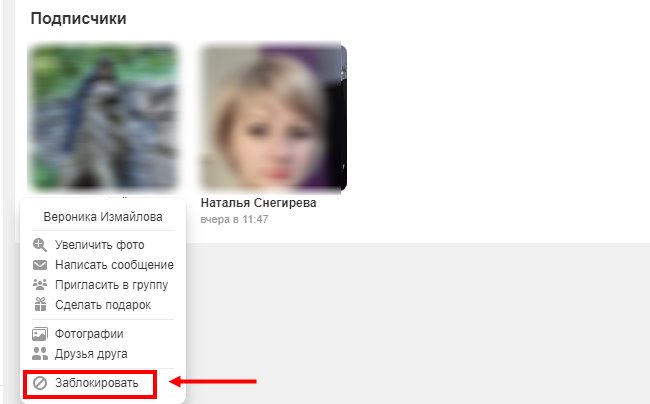
И ещё раз на “Заблокировать” в окошке подтверждения.
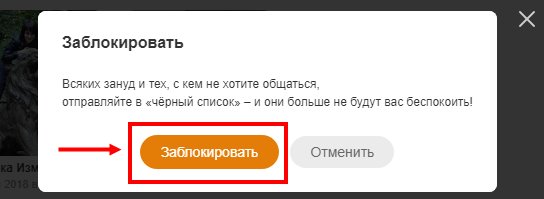
С телефона
А удалить подписчиков в Одноклассниках с телефона можно только через мобильный браузер, потому что в приложении этой соцсети нет соответствующего функционала.
Как это сделать:
- Через любой мобильный браузер заходим в ОК.
- Открываем раздел “Друзья” (иконка “Два человечка” в верхней части окна или в боковом меню).
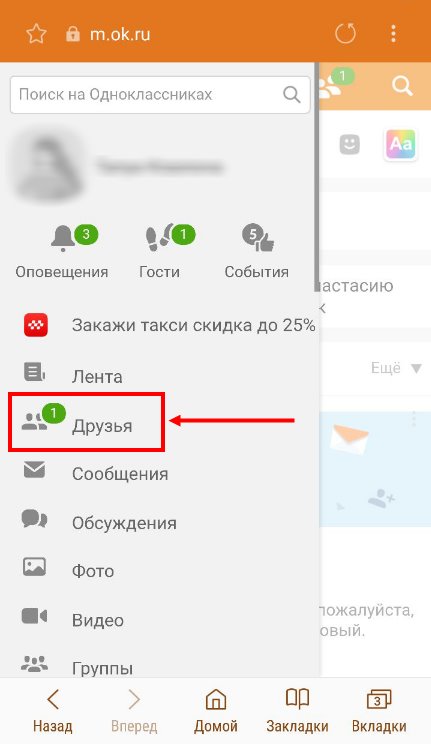
- Кликаем на “Ещё” и выбираем “Подписчики”.
- Жмем на иконку выбранного человека и переходим в его профиль.
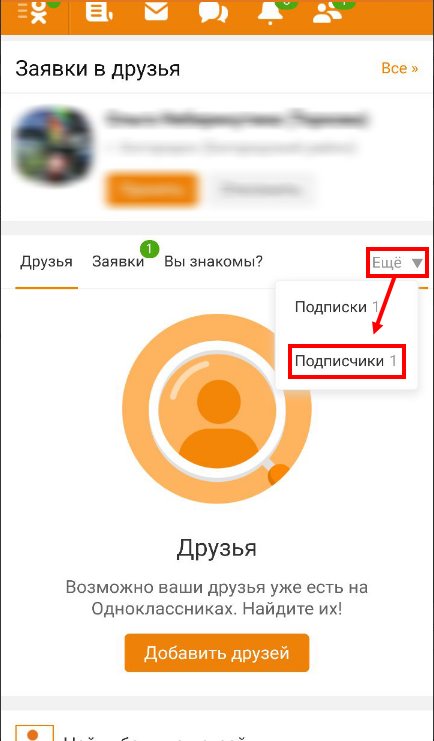
- Под аватаркой крайняя кнопка справа, “Другие действия”.
- Нажать на “Заблокировать”, чтобы удалить человека из подписчиков в Одноклассниках.
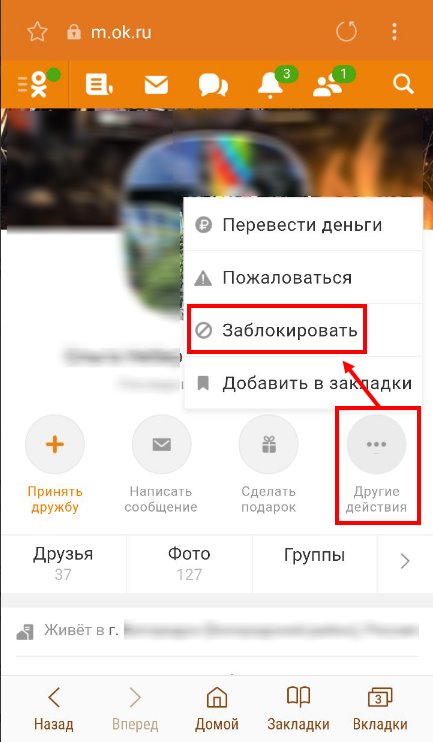
Как самому удалиться из подписчиков
Способов, как удалиться из подписчиков в Одноклассниках есть несколько. Это совсем не сложный проуесс, который вы запросто можете выполнить самостоятельно.
С компьютера
Первым мы рассмотрим процесс отписки через браузер на компьютере:
- В разделе “Друзья” нажать на “Ещё”.
- В меню выбрать “Подписки”.

- Навести курсор на иконку контакта.
- Выбрать “Отписаться”.
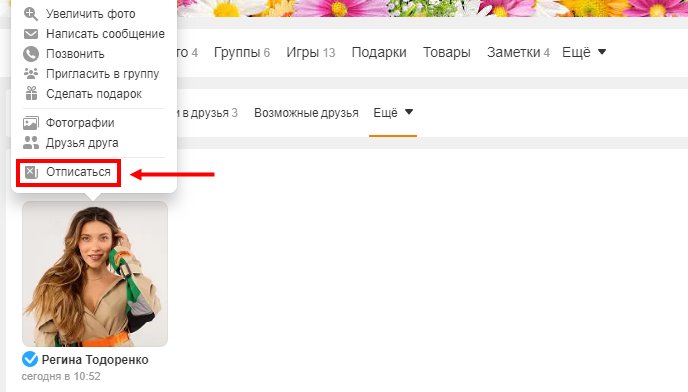
Нажать на кнопку с таким же названием в окошке подтверждения.
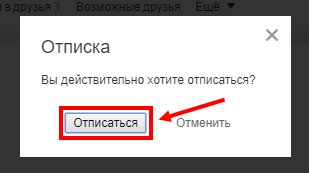
Второй вариант, как в ОК удалить подписку на человека, также через компьютерный браузер:
- Повторить п. 1 и п. 2 предыдущей инструкции и зайти в выбранный профиль на Одноклассниках.
- В верхней части страницы есть крупная серая кнопка “Вы подписаны” (правее оранжевой с конвертиком). Жмем на нее.
- Теперь на “Отписаться”. На этом все — подтверждения не требуется.

С телефона
Как удалить подписчиков с телефона, тоже не является сложным процессом:
- Авторизироваться в своем профиле в Одноклассниках через мобильный браузер.
- Пройти по пути “Друзья” — “Подписки”.
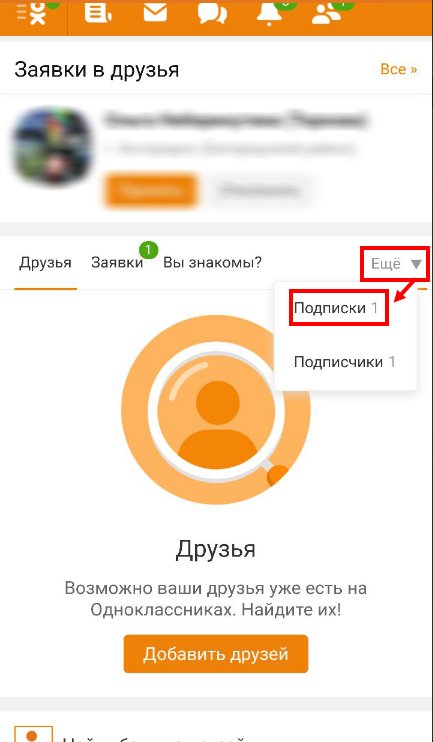
Перейти в профиль выбранного человека и нажать на “Отписаться”.
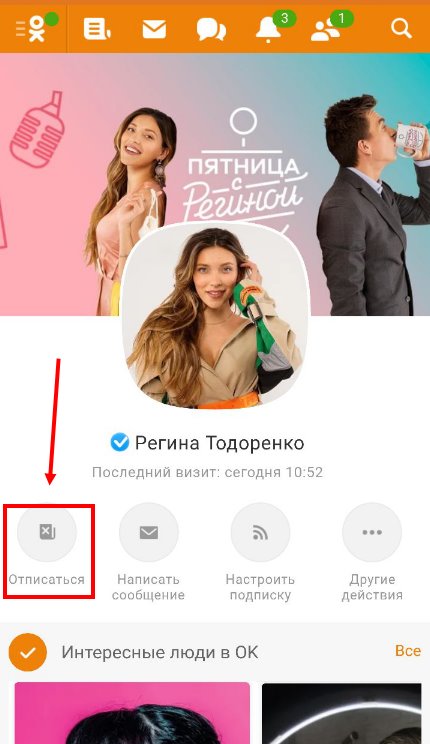
Подтвердить действие.
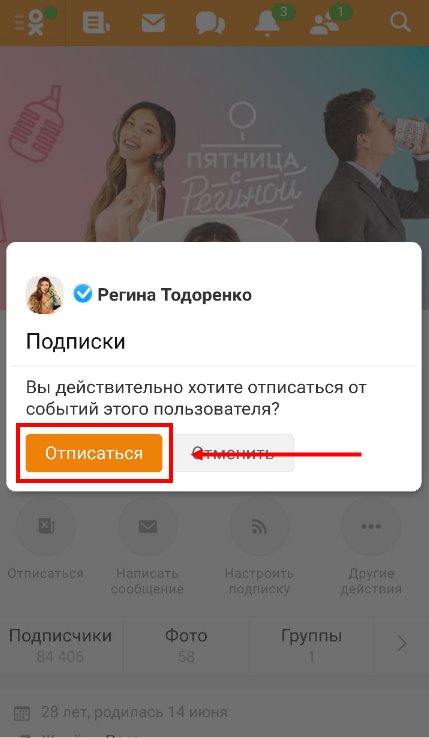
Обратите внимание: человеку, подписку на которого вы удалили, никаких уведомлений не поступит. Он вообще не узнает об этом до тех пор, пока не заглянет в соответствующий раздел в своем профиле
Как удалить подписчиков в Одноклассниках
- ← Кто такие подписчики в Одноклассниках и откуда они берутся
- Как сменить пароль →
Как подписаться и отписаться
Посетитель личной страницы может подписаться на человека в Одноклассниках как по собственному желанию, также по инициативе владельца профиля.
Существует три способа, как стать подписчиком в социальной сети ОК:
- Подписка на страницу. В большинстве случаев доступно только для медийных личностей, кто отключает возможность добавления в друзья. Такие страницы часто отмечаются специальной иконкой в виде синей галочки рядом с именем. Чтобы подписаться на известную личность, нужно просто нажать на кнопку «Подписаться» под аватаром.
- Подписка на публикации. Аналогичным образом откройте аккаунт интересующего человека. Найдите иконку в виде трёх точек справа от главного фото, выберите вариант «Включить оповещения».
- Участие в сообществах. Получать новости об интересующем кумире можно также в тематических публичных группах. Перейдите в раздел «Группы», введите название и войдите в сообщество. Кликните «Вступить».
- Добавление в друзья. Направьте запрос на добавление в друзья любому человеку. Если человек отклонит заявку, вы автоматически перейдёте в категорию его подписчиков.
Если интерес к публичной личности пропал, можно легко отменить подписку. Через раздел «Друзья» повторно перейдите во вкладку «Мои подписки». Выберите в перечне, кого требуется удалить. Наведите курсор на фото и кликните «Отписаться».
ЧИТАТЬ Удаляем подписчиков и подписки в Одноклассниках с телефона и компьютера
Альтернативный способ отписки – перейти на страницу персоны, кликнуть на «Запрос отправлен» – «Отменить запрос».
Участники социальной сети могут убрать пользователя из подписчиков и ограничить доступ к личным публикациям и информации.
Чтобы удалить человека:
- Перейдите во вкладку «Подписчики».
- Найдите нужного человека.
- Наведите курсор на аватар профиля.
- Нажмите на пункт «Заблокировать».
Все заблокированные владельцем профили переносятся в «Чёрный список».
ЧИТАТЬ Как заблокировать друга в Одноклассниках и что это значит
Альтернативный способ скрыть сведения от подписчиков – закрыть учётную запись. Для этого перейдите в «Настройки». Выберите пункт «Публичность», кликните на «Подключить» рядом с блоком «Закрытый профиль». Услуга в Одноклассниках является платной – 50 ОК.
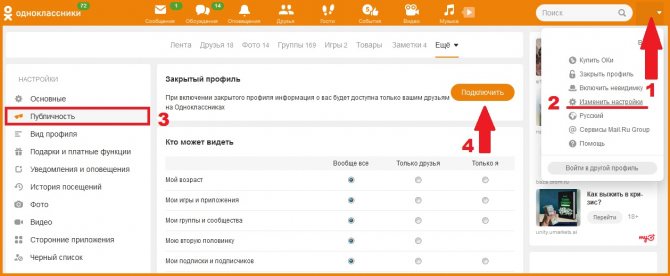
Все указанные функции доступны также на мобильных устройствах. Для управления перейдите на страницу того, кто следит за записями или же интересен вам.
Чтобы отобразить чужие публикации в ленте, кликните «Настроить подписку». Ограничение доступа выполняется через вкладку «Ещё» – «Заблокировать пользователя».



























